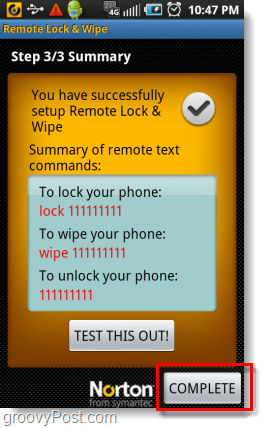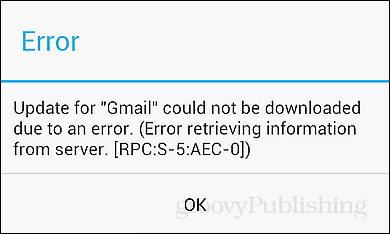Asigurați-vă routerul Wi-Fi acum cu aceste sfaturi de securitate
Wifi Securitate Rețea De Acasă / / March 17, 2020
După ce configurați rețeaua de domiciliu cu un router Wi-Fi, următorul lucru de adresat este securitatea. Iată câteva sfaturi importante care vă ajută să vă asigurați rețeaua.
Ca în cazul oricărei tehnologii de astăzi, când vine vorba de configurarea Wi-Fi-ului în casa dvs. sau a afacerilor mici, trebuie să vă apropiați de aceasta cu securitate. Iată câteva sfaturi eficiente de securitate pe care le puteți configura acum pentru a vă asigura că rețeaua dvs. este sigură și vecinii dvs. nu vă vor fura lățimea de bandă.
Sfaturi de securitate la utilizarea unui router Wi-Fi
În primul rând, atunci când configurați routerul, trebuie să țineți cont de locul în care intenționați să îl configurați pentru a avea cele mai bune performanțe. Dacă instalați un router wireless într-o setare publică, securizarea routerului fizic ar trebui să fie o prioritate. Este recomandat să aveți o configurație sigură a dulapului în care routerul poate fi memorat. Dacă este un mediu de acasă, puteți fi un pic mai flexibil. Dacă este o problemă de gust, o poți pune undeva, fără să fie atât de evident, cum ar fi în interiorul biroului de acasă sau în apropierea centrului tău de divertisment.
Schimbați parola implicită
Primul lucru pe care trebuie să îl faceți după ce îl ați plasat unde doriți este să schimbați parola implicită. Pentru confortul dvs., producătorii vor furniza un nume de utilizator și o parolă, cum ar fi admin sau 1234 - schimbați-l imediat.
Notă: În aceste zile, majoritatea routerelor vor avea un disc sau un software pe care îl puteți descărca pentru a începe, dar nu trebuie să îl utilizați.
Deschideți un browser și introduceți adresa IP a routerului. Fiecare router variază, dar de obicei este 192.168.1.1 sau ceva similar. Apoi tastați numele de utilizator și parola cu care a venit. Un alt mod în care puteți accesa pagina dispozitivului dvs. de router este din Network Explorer, faceți clic dreapta pe dispozitiv, apoi faceți clic pe Vizualizați pagina dispozitivului.
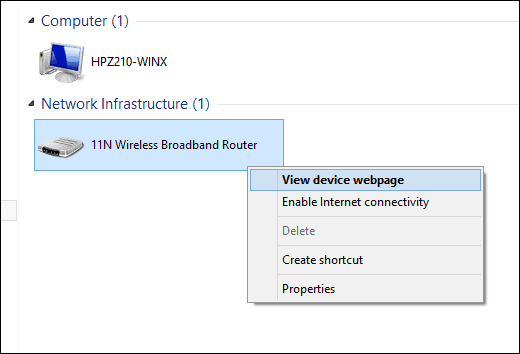
Dacă routerul a fost configurat anterior, utilizați butonul de resetare pentru a-l readuce la valoarea implicită din starea casetei. În funcție de marcă și modelul de router pe care îl aveți, opțiunile pot fi diferite. Routerul meu Nexxt oferă imediat opțiunea de a-mi configura parola wireless. De asemenea, atunci când îl schimbați, asigurați-vă că este o Parola puternica.
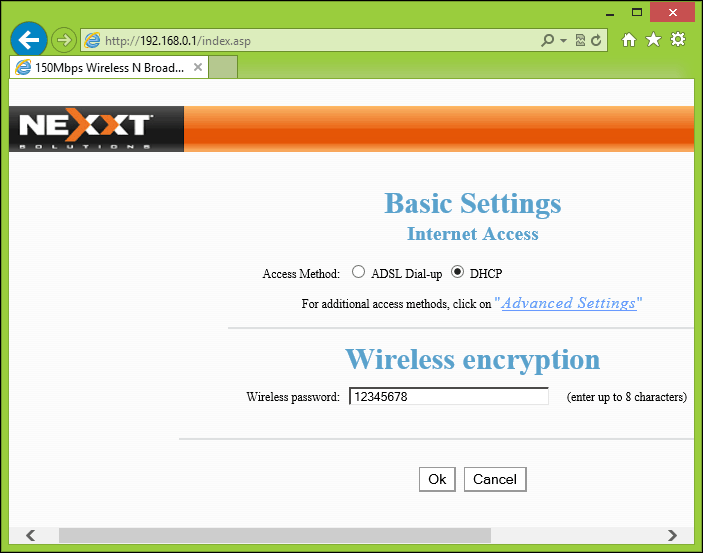
Modificați numele SSID implicit
Acesta este numele routerului pe care îl folosește pentru a transmite dispozitivelor atunci când detectează semnalul wireless. În mod normal, numele fabricantului este implicit. Pentru ao schimba, accesați setările avansate, căutați sub Setări wireless pentru o casetă de câmp legată de SSID. Folosiți un nume care nu este prea evident.
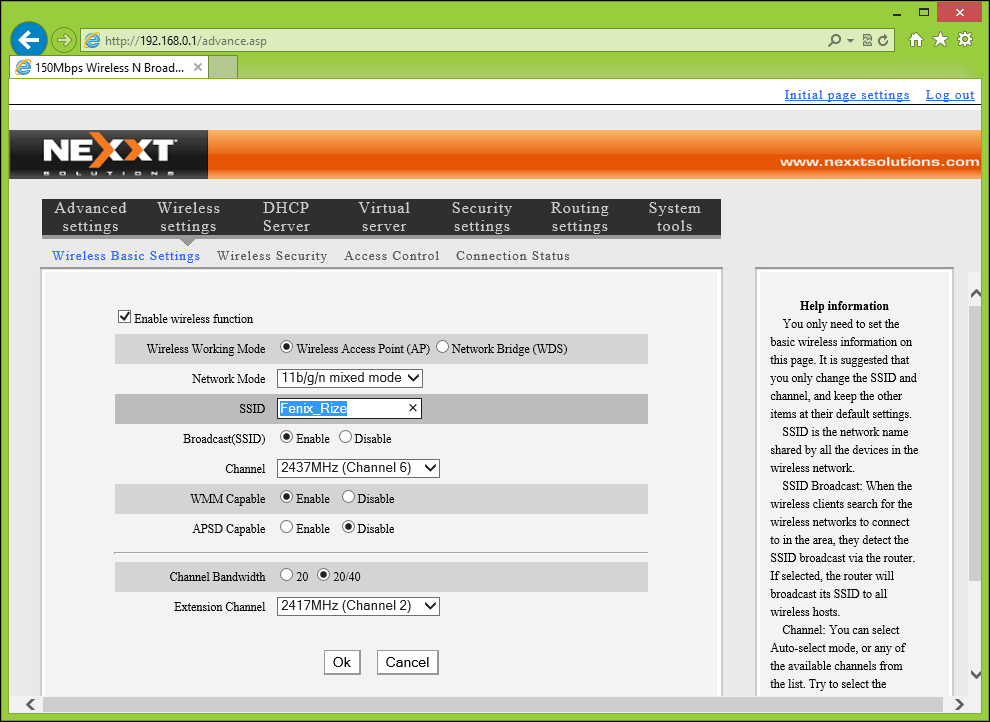
Nu difuzați SSID-ul
Îmi amintesc când am instalat wireless la angajatorul meu anterior; asta a fost în biblioteca unde am lucrat de cele mai multe ori. Studenții dispreționați că veneau la bibliotecă. Dar atunci când au realizat că a fost instalat un router Wi-Fi, deodată au început să apară și să ceară parola. Dezactivați difuzarea, acest lucru va reduce, de asemenea, orice atacuri de forță brută sau va evita situații ca mine. Puteți spune selectiv câteva persoane, ceea ce este ideal pentru a evita haosul neașteptat.
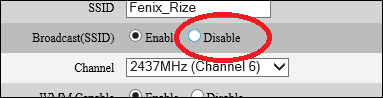
Activați criptarea WPA2
Standardul de criptare pe care îl utilizați va asigura că rețeaua dvs. este protejată. Unele routere mai vechi vor folosi standardul WEP. Routerele care acceptă standardul 802.11n sau mai mare implicit folosesc standardele de criptare AES mai noi și mai sigure personale APA și WPA2. Activați WPA2 dacă routerul dvs. îl acceptă.
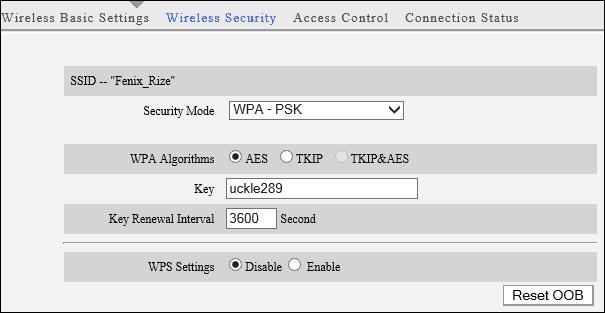
Activare Filtrare MAC
Filtrare MAC este o altă caracteristică pe care o acceptă routerul. Când este activat, acest lucru vă va permite să gestionați clienții necinstiți atunci când se alătură rețelei dvs. De exemplu, dacă există o anumită mașină care poate bloca lățimea de bandă, puteți utiliza opțiunile Filtru Mac pentru a limita accesul persoanei respective la rețea sau pentru a le menține oprite. De fiecare dată când se alătură rețelei, routerul dvs. wireless le va aminti și va aplica măsuri adecvate acelui dispozitiv.
Dezactivați DHCP
Protocolul de configurare dinamică a gazdei (DHCP), utilizat în mod normal în rețele mari pentru a emite adrese către clienți se ocupă de administrarea unei flote de calculatoare. Dacă utilizați routerul wireless într-o casă, este necesar minim. În schimb, puteți atribui rapid o adresă unui grup de dispozitive. Așadar, dacă știți că aveți doar 10 dispozitive în casa dvs., care sunt autorizate să se conecteze la rețeaua wireless, puteți elimina utilizatorii neautorizați de a spera cu ușurință. Este un pic mai mult de muncă, dar ar putea merita până la urmă.
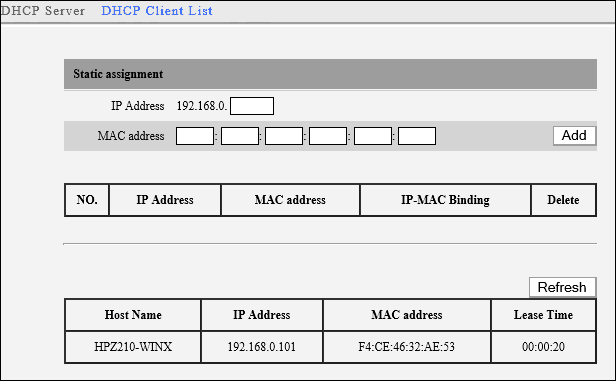
Sfaturi suplimentare
- Există configurații suplimentare pe care le puteți modifica, cum ar fi dezactivarea zonei demilitarizate DMZ, care permite conectarea unei mașini client la alte dispozitive de pe Internet. Activarea acestei funcții poate expune computerul la riscul de securitate; caracteristica va ignora, de asemenea, setările firewall-ului.
- Gestionarea de la distanță este, de asemenea, o altă caracteristică care este disponibilă, dar trebuie să minimalizați sau să evitați utilizarea. Este oportunitatea perfectă de a lăsa rețeaua deschisă la atac, așa că evitați să o utilizați dacă puteți. Cele mai multe routere wireless moderne vor dezactiva aceste funcții în mod implicit.
- De asemenea, dacă plecați în vacanță sau nu intenționați să folosiți rețeaua Wi-Fi pentru o perioadă lungă de timp, pur și simplu deconectați routerul. Nu există niciun motiv să-l activăm dacă nu îl utilizați și dacă nu este activat, nu este o țintă de atac.
- Dacă nu utilizați Wi-Fi și totul este conectat prin Ethernet, trebuie doar să dezactivați Wi-Fi în setările routerului.
Acestea sunt doar câteva lucruri pe care le puteți face pentru a vă asigura rețeaua mai sigură. Care sunt tehnicile pe care le utilizați pentru a vă asigura securitatea rețelei de acasă? Spuneți-ne în secțiunea de comentarii de mai jos.
Mai multe articole gP despre rețelele casnice
Doriți performanțe wireless mai rapide? Vezi-ne Ghidul de rețea a locuințelor finale și viteza WiFi: 22 de sfaturi extraordinare!
Pentru mai multe sfaturi și despre accelerarea Wi-Fi, Powerline Ethernet și multe altele despre rețelele de domiciliu, citiți pagina noastră aHome Arhiva rețelelor de articole.